Kako dokazati besedilo v tujem jeziku v Wordu 2016

V interesu kozmopolitizma vam Word 2016 omogoča delo s tujimi jeziki. Naučite se, kako vnesti in urediti besedilo v tujem jeziku, ter preveriti črkovanje in slovnico.
Ena od pogostih težav s podatki, ki jih uvozite v Excel, je, da vaše besedilne oznake niso povsem pravilne. Morda se boste na primer znašli z informacijami o mestu, državi in poštni številki, ki so del naslova, shranjenega v eni celici in ne v treh ločenih celicah.
Ali pa boste morda našli te iste informacije, shranjene v treh ločenih celicah, če želite, da so podatki shranjeni v eni celici. Morda boste ugotovili tudi, da so deli informacij, ki jih želite shraniti kot oznake, shranjeni kot vrednosti in obratno.
Da bi vam hitro predstavili, kaj to pomeni, si oglejte te delovne liste. V redu, to so lažni podatki, seveda. Toda primeri kažejo skupno situacijo. Podatki o seznamu, ki jih vidite tukaj, uporabljajo po nepotrebnem dolga imena izdelkov, ponaredijo nekaj imen strank tako, da dodajo številke trgovin k imenom strank, nato pa vse podatke o mestu in državi postavijo v eno polje. Yuk.
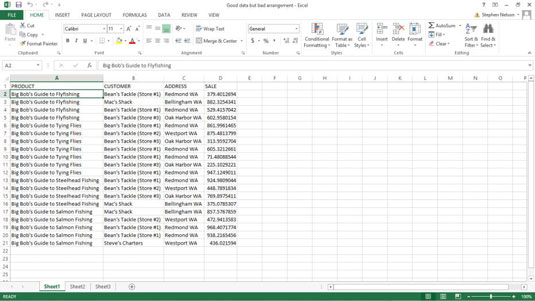
Preverite, kako so te informacije preurejene, da jih je veliko lažje razvrstiti in filtrirati. Na primer, polje PRODUCT2 skrajša ime izdelka tako, da spremeni Big Bob's Guide v samo BBgt.
Imena trgovin so v bistvu urejena na samo prvo besedo v imenu trgovine - enostavna sprememba, ki vam omogoča ogled prodaje za Bean's Tackle, Mac's Shack in Steve's Charters. Podatki NASLOV so razdeljeni na dve polji: CITY in STATE.
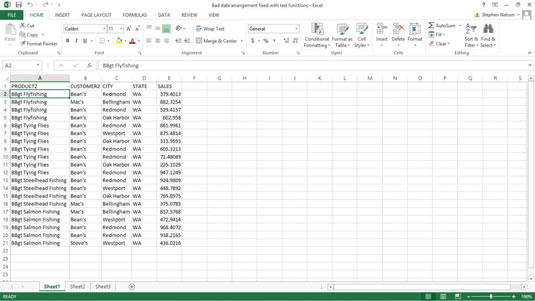
Tu je še ena pomembna točka: preureditev omogoča navzkrižno tabeliranje podatkov z uporabo vrtilne tabele (nekaj.
Vse to urejanje se izvaja z besedilnimi funkcijami.
Excel ponuja dva ducata besedilnih funkcij, ki vam omogočajo manipuliranje z besedilnimi nizi na načine za preprosto preureditev in manipulacijo podatkov, ki jih uvozite v Excelov delovni zvezek.
Če ste pravkar prebrali besedno funkcijo in se praskate po glavi, boste morda želeli pregledati vsebino dodatka.
Če želite dobiti opise besedilnih funkcij, kliknite gumb s puščico navzdol poleg funkcije AutoSum na zavihku Domov in na spustnem seznamu, ki ga prikaže Excel, izberite Več funkcij.
Ko Excel prikaže pogovorno okno Vstavi funkcijo, izberite vnos besedila v polju Ali izberite kategorijo in se nato pomikajte po seznamu besedilnih funkcij, ki jih Excel prikaže v polju Izberite funkcijo, dokler ne vidite funkcije, za katero imate vprašanje. .
V programu Excel 2007 ali Excel 2010 izberete zavihek Domov in izberete Vstavi→ Funkcija, da prikažete pogovorno okno Vstavi funkcijo.
V interesu kozmopolitizma vam Word 2016 omogoča delo s tujimi jeziki. Naučite se, kako vnesti in urediti besedilo v tujem jeziku, ter preveriti črkovanje in slovnico.
Učinkovito filtriranje in razvrščanje podatkov v vrtilni tabeli Excel 2019 za boljša poročila. Dosežite hitrejše analize z našimi namigi in triki!
Reševalec v Excelu je močno orodje za optimizacijo, ki lahko naleti na težave. Razumevanje sporočil o napakah reševalca vam lahko pomaga rešiti težave in optimizirati vaše matematične modele.
Odkrijte različne <strong>teme PowerPoint 2019</strong> in kako jih lahko uporabite za izboljšanje vaših predstavitev. Izberite najboljšo temo za vaše diapozitive.
Nekateri statistični ukrepi v Excelu so lahko zelo zmedeni, vendar so funkcije hi-kvadrat res praktične. Preberite vse opise funkcij hi-kvadrat za bolje razumevanje statističnih orodij.
V tem članku se naučite, kako dodati <strong>obrobo strani</strong> v Word 2013, vključno z različnimi slogi in tehnikami za izboljšanje videza vaših dokumentov.
Ni vam treba omejiti uporabe urejevalnika besedil na delo z enim samim dokumentom. Učinkovito delajte z več dokumenti v Wordu 2013.
Sodelovanje pri predstavitvi, ustvarjeni v PowerPointu 2013, je lahko tako preprosto kot dodajanje komentarjev. Odkrijte, kako učinkovito uporabljati komentarje za izboljšanje vaših predstavitev.
Ugotovite, kako prilagoditi nastavitve preverjanja črkovanja in slovnice v Wordu 2016, da izboljšate svoje jezikovne sposobnosti.
PowerPoint 2013 vam ponuja različne načine za izvedbo predstavitve, vključno s tiskanjem izročkov. Izročki so ključnega pomena za izboljšanje vaše predstavitve.




